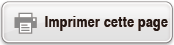Calculs d’équations (EQN)
Équations cubiques et quadratiques
Équation quadratique : ax2 + bx + c = 0
Équation cubique : ax3 + bx2 + cx + d = 0
Entrer dans le Mode EQN et appuyer sur  permet d’afficher l’écran initial d’équation cubique / quadratique.
permet d’afficher l’écran initial d’équation cubique / quadratique.
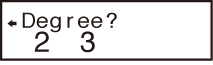
Utilisez cet écran pour spécifier 2 (quadratique) ou 3 (cubique) comme degré d’équation, et saisissez des valeurs pour chacun des coefficients.
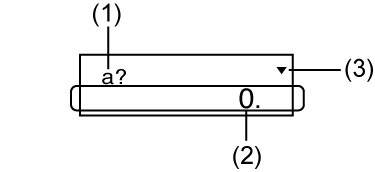
(1) Nom du coefficient
(2) Valeur de l’élément
(3) La flèche indique le sens du défilement pour afficher d’autres éléments.
À tout moment jusqu’à ce que vous saisissiez une valeur pour le coefficient final (c pour une équation quadratique, d pour une équation cubique), vous pouvez utiliser les touches  et
et  pour vous déplacer entre les coefficients sur l’écran et faire des modifications si vous le souhaitez.
pour vous déplacer entre les coefficients sur l’écran et faire des modifications si vous le souhaitez.
Notez que vous ne pouvez pas saisir de nombres complexes pour les coefficients.
Le calcul démarre et l’une des solutions apparaît dès que vous avez saisi une valeur pour le coefficient final.
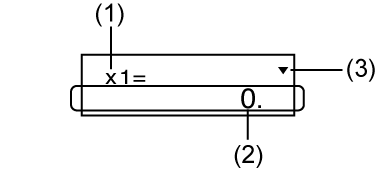
(1) Nom de variable
(2) Solution
(3) La flèche indique le sens du défilement pour afficher d’autres solutions.
Appuyez sur la touche  pour afficher d’autres solutions. Utilisez
pour afficher d’autres solutions. Utilisez  et
et  pour faire défiler toutes les solutions de l’équation.
pour faire défiler toutes les solutions de l’équation.
Appuyer sur la touche  à ce moment-là ramène à l’écran de saisie du coefficient.
à ce moment-là ramène à l’écran de saisie du coefficient.
Certains coefficients peuvent prendre plus longtemps à calculer.
Exemple 1 : Pour résoudre l’équation
x3 - 2x2 - x + 2 = 0 (x = 2, -1, 1)
| (Degree?) | 3 |
|---|---|
| (a?) | 1 |
| (b?) |  2 2  |
| (c?) |  1 1  |
| (d?) | 2  |
| (x1 = 2) |  |
| (x2 = -1) |  |
| (x3 = 1) |
Si le résultat est un nombre complexe, la partie réelle de la première solution apparaît en premier. Cela est indiqué sur l’écran par le symbole « R↔I ». Appuyez sur 
 (Re⇔Im) pour basculer l’affichage entre la partie réelle et la partie imaginaire d’une solution.
(Re⇔Im) pour basculer l’affichage entre la partie réelle et la partie imaginaire d’une solution.
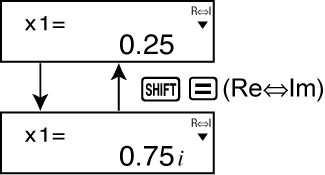
Exemple 2 : Pour résoudre l’équation
8x2 - 4x + 5 = 0 (x = 0,25 ± 0,75i)
| (Degree?) | 2 |
|---|---|
| (a?) | 8  |
| (b?) |  4 4 |
| (c?) | 5 |
| (x1 = 0,25 + 0,75i) |  |
| (x2 = 0,25 - 0,75i) |